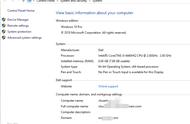我们举工作中的例子来说明,左边有一份模拟的销售数据,我们保留了关键字段,其他字段进行了省略。

现在我们的需求是,统计每个月份的销售金额,我们使用数据透视表来完成,我们将光标放在源数据任意的一个单元格,然后在插入选项卡下,点击数据透视表,一般会新建一个工作表来存放透视表,这里方便演示,我们可以把透视表的位置放在现有工作表的空白F2位置

然后我们把月份字段放在行标签,把金额字段,放在值,就能得到我们想要的结果:

但是我们会发现,数据透视表的排序不正确,10月,11月,12月排在了前面,而1-9月排在了后面,原因是计算机默认是数字排在前面,文本排在后面,从而从文本的第1位,第2位,第3位这样依次过来排序,所以10-12月的第2位文本是数字0,1,2,而1-9月的第2位是文本月,所以反而排在后面
如果我们想文本自定义排序,那么需要在Excel选项,高级里面,编辑自定义列表

然后我们把想需要自定义的顺序放进去,我们的表格只需要放1次,以后所有的月份都会按这个来排,不需要每次都重新放

当我们把自定义列表放进去之后,我们再次点击升序,就能正常的按照我们想要的顺序进行排序了
如果说点击排序不能正常排序,那我们可以把月份字段先拖出去,然后再把月份字段拖到行标签里面,就可以激活更新了
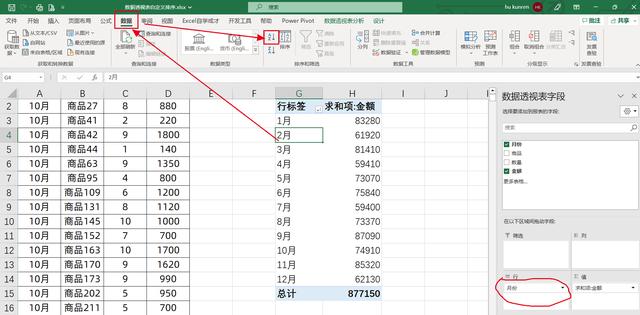
关于这个小技巧,你学会了么?动手试试吧!
,